자동 win11의 원인과 해결 방법
- 王林앞으로
- 2024-01-05 18:58:232567검색
최근 일부 사용자가 win11 시스템을 사용할 때 소리가 나지 않는다고 보고했습니다. 물론 다양한 이유가 있을 수 있으며 해결 방법도 다를 수 있습니다. 아래에서 편집기에서 소리가 나지 않는 이유와 해결 방법을 알려드리겠습니다. win11., 함께 살펴보겠습니다.
win11에서 소리가 나지 않는 이유는 무엇인가요?
1. 장비가 없습니다.
1. 데스크탑 컴퓨터를 사용한다면 장비가 없기 때문일 것입니다.
2. 일반 데스크톱 컴퓨터에는 스피커가 내장되어 있지 않기 때문에 소리를 들으려면 스피커나 헤드폰을 연결해야 합니다.

2. 사운드 카드 드라이버가 없습니다
1.win11 시스템을 업데이트한 후 원래 사운드 카드나 오디오 장치 드라이버가 일치하지 않을 수 있으므로 다시 다운로드하여 설치해야 합니다.
2. 시작 메뉴를 클릭하고 "Windows 업데이트 설정"을 검색하여 엽니다.
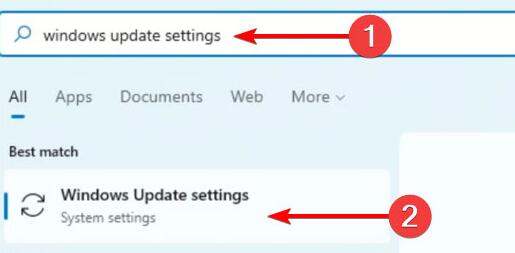
3. 그런 다음 "추가 옵션"을 입력하고 "고급 옵션"을 선택합니다.
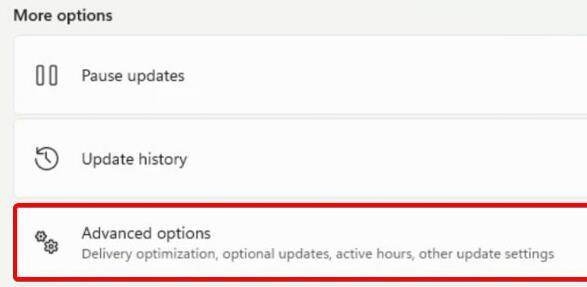
4. "선택적 업데이트"
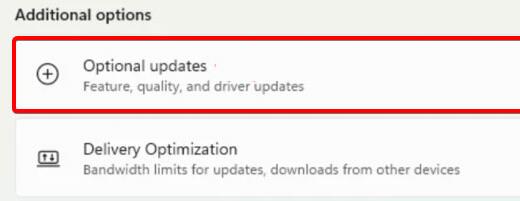
5. 사용해야 하는 드라이버를 찾아 "다운로드 및 설치"를 클릭합니다.
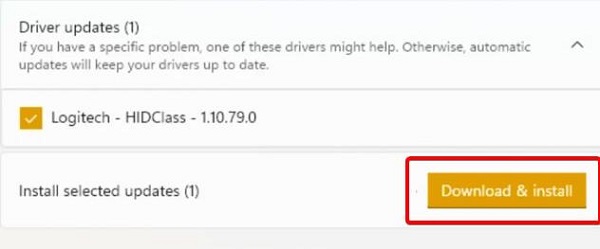
3. 알 수 없는 오류입니다.
1. 장치나 드라이버의 문제가 아닌 경우 시스템 자체 테스트를 통해 문제를 찾을 수도 있습니다.
2. 먼저 시스템 설정으로 들어갑니다.
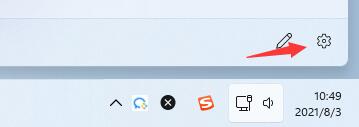
3. 그런 다음 오른쪽의 "소리"를 클릭하세요.
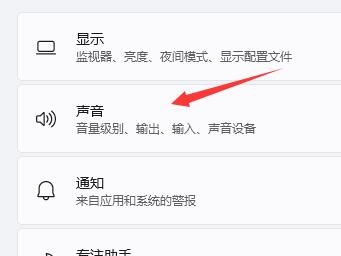
4. 그런 다음 일반적인 사운드 문제를 해결하려면 아래 고급 메뉴에서 "출력 장치"를 클릭하세요.
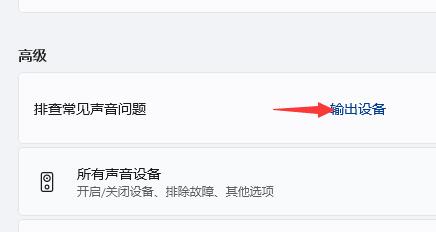
5. 시스템을 자동으로 감지하여 문제를 완료하고 해결하기만 하면 됩니다.
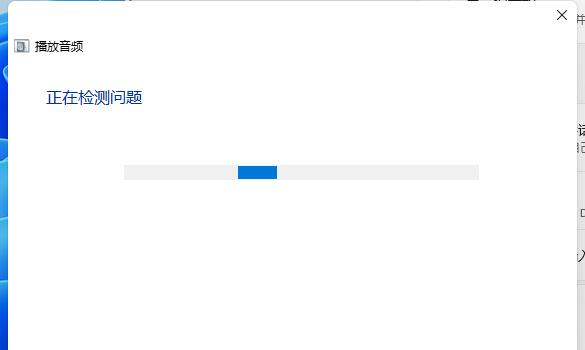
위 내용은 자동 win11의 원인과 해결 방법의 상세 내용입니다. 자세한 내용은 PHP 중국어 웹사이트의 기타 관련 기사를 참조하세요!

